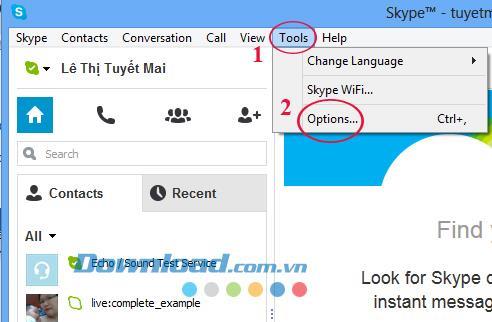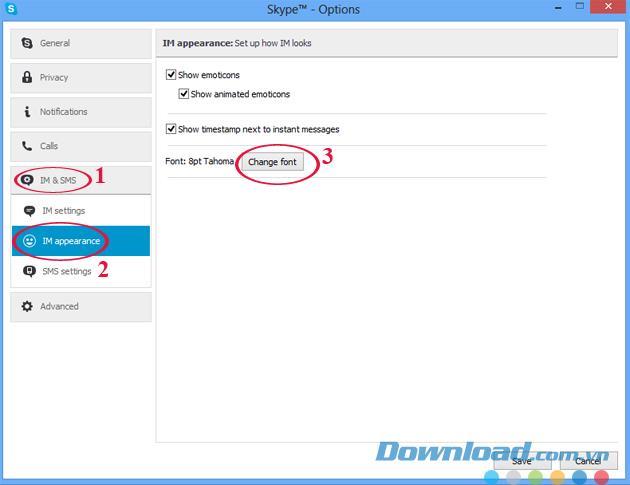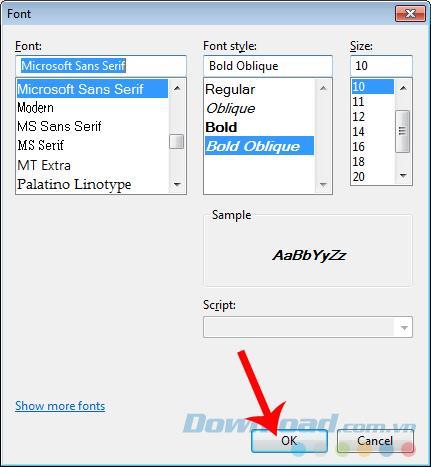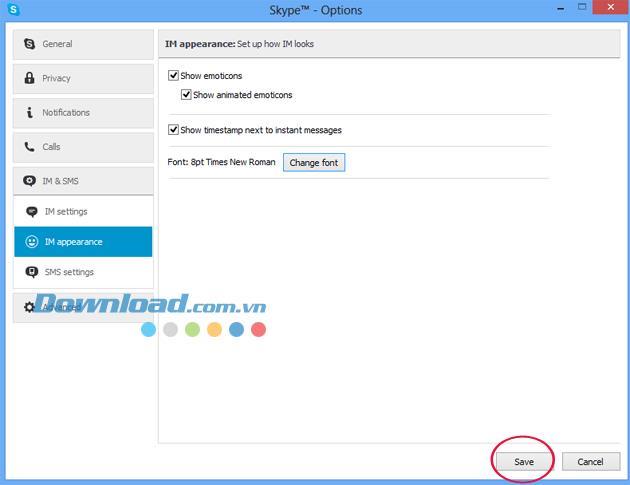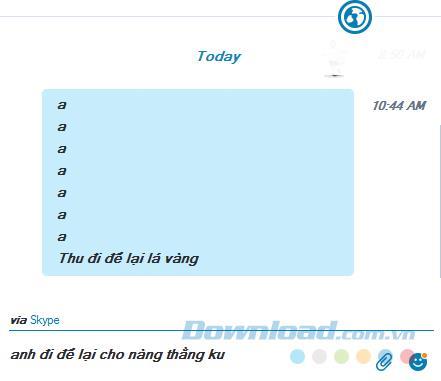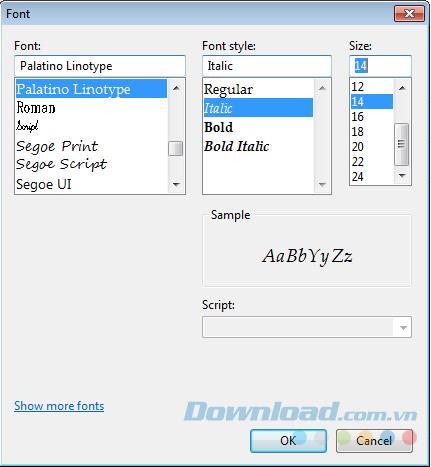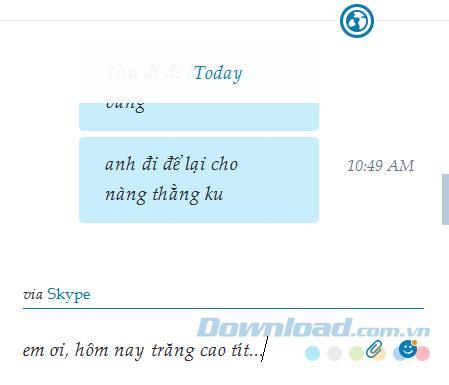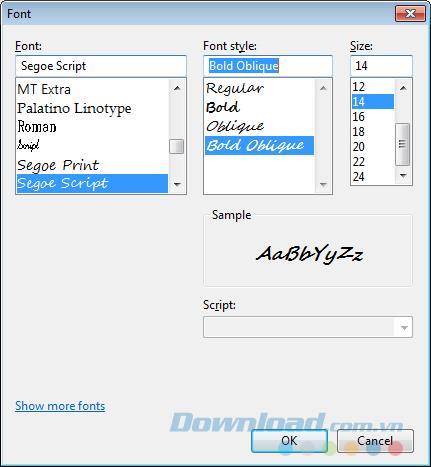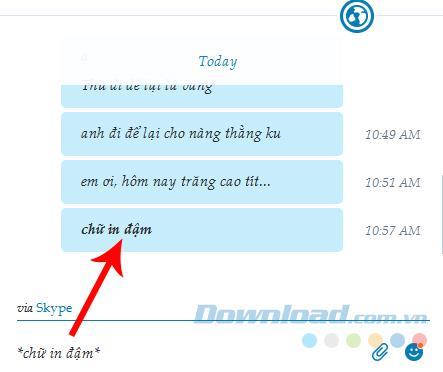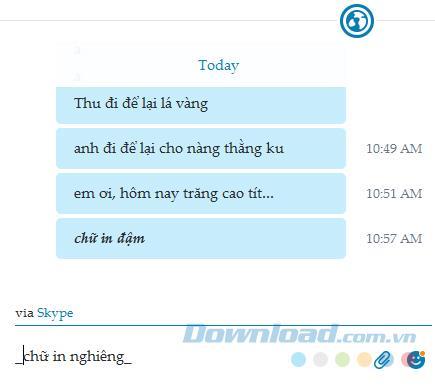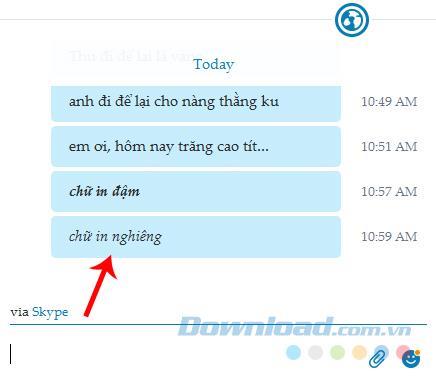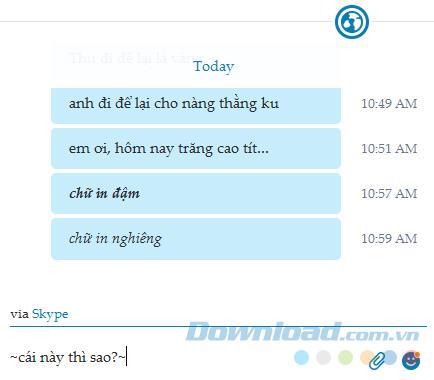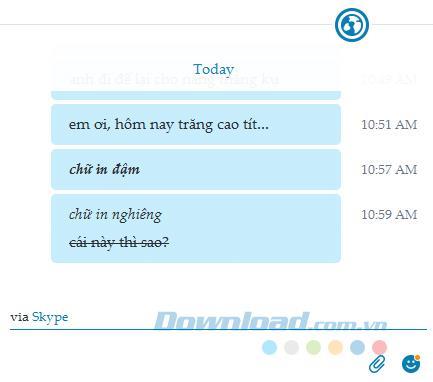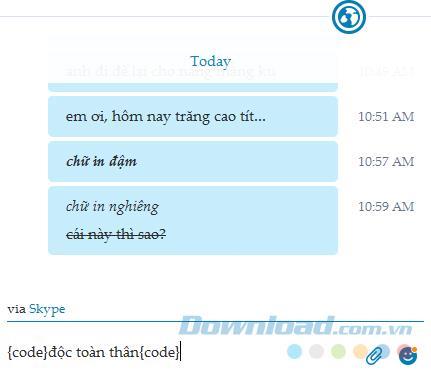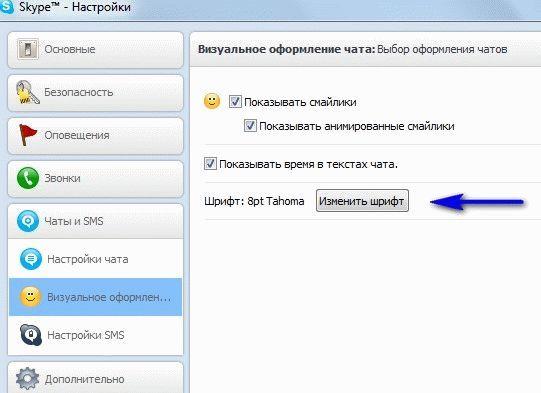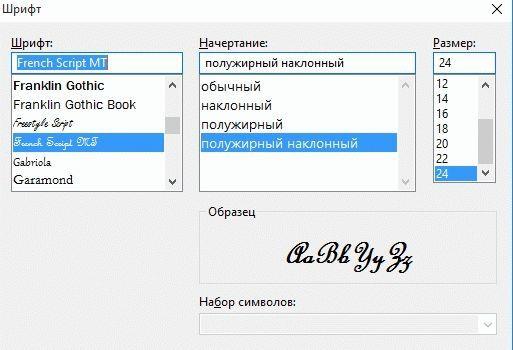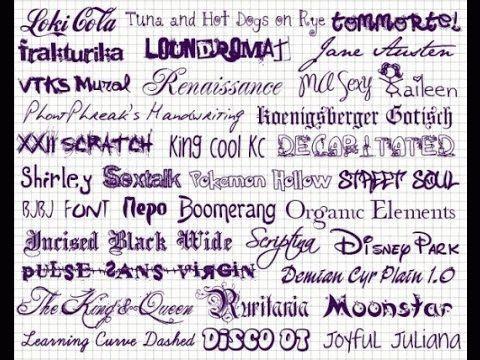Insbesondere Skype und Viber , Zalo oder Line ... die andere beliebte kostenlose Chat- und SMS-Software, die derzeit allgemein verfügbar ist, zeichnet sich dadurch aus, dass sie die Schriftart bei Verwendung nicht ändern kann. Dies ist jedoch nur ein allgemeiner Kommentar und es ist wirklich falsch, Skype mit anderen Anwendungen auf dem Computer einzuschließen. Denn Skype kann die Schriftart vollständig ändern, auch den Schriftstil, wenn Sie mit anderen chatten.
Laden Sie Skype für Mac herunter
Laden Sie das neueste Skype für Computer herunter
Laden Sie Skype für iPhone, iPad herunter
Laden Sie Skype für Android kostenlos herunter
Wenn Sie Skype installieren und diese Software in Ihrer täglichen Kommunikation verwenden, gab es möglicherweise Zeiten, in denen Sie sich wie ein Schriftsteller fühlten, die Steifheit und Stereotypen bei der Verwendung von Skype-Schriftarten. Warum finden wir keine Möglichkeiten, dies zu ändern? Chatten Sie Skype kursiv, fett oder sogar mit einem anderen Format.
Ändern Sie die Schriftart in Skype
Schritt 1: Öffnen Sie Skype und melden Sie sich bei Ihrem Konto an. Wählen Sie in der Symbolleiste die Registerkarte Extras / Optionen ... oder verwenden Sie schnell die Tastenkombination STRG + .
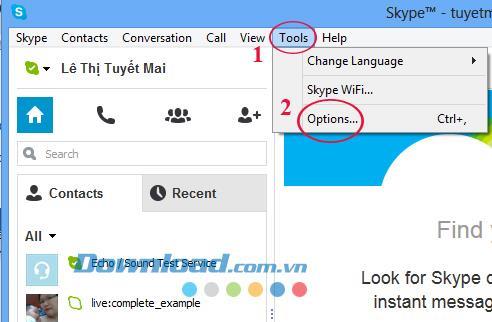
Schritt 2 : Das Fenster Skype - Option wird angezeigt. Klicken Sie auf IM & SMS / IM-Erscheinungsbild , sehen Sie sich den rechten Bereich an und klicken Sie mit der linken Maustaste auf Schriftart ändern.
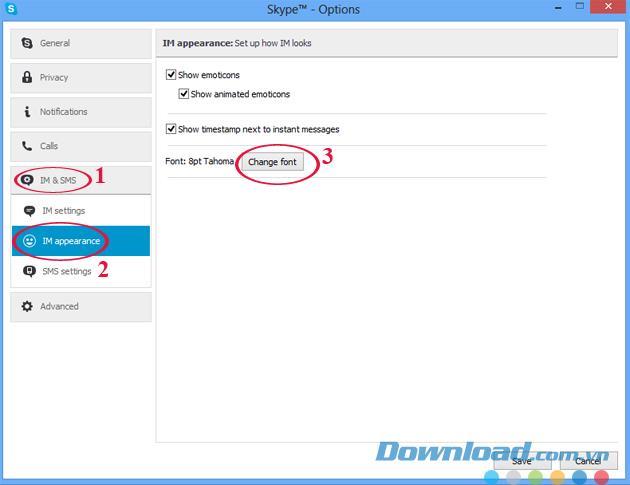
Schritt 3: Das Schriftfenster wird angezeigt. Hier können Sie den Schriftstil und die Schriftgröße nach Ihren Wünschen auswählen. Klicken Sie nach der Auswahl zur Bestätigung auf OK .
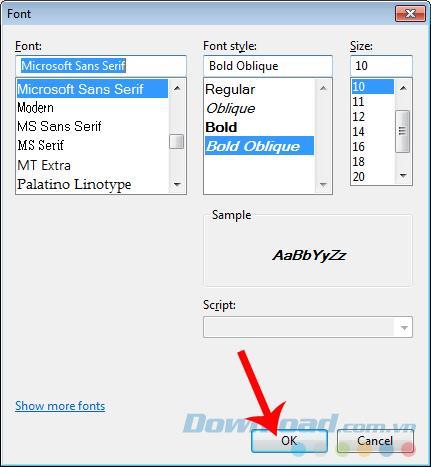
Schritt 4: Kehren Sie zur Optionsoberfläche von Skype zurück und klicken Sie auf die Schaltfläche Speichern, um zu speichern und Einstellungen vorzunehmen.
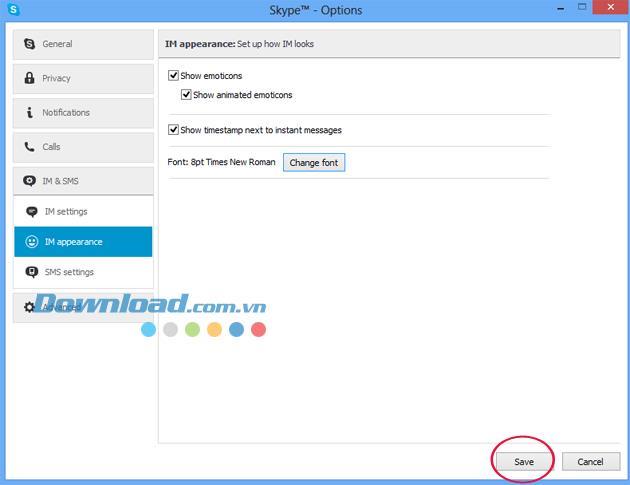
Speichern, um auszuführen
Jetzt wird Ihr gesamter Chat mit allen, ob empfangen, gesendet oder getippt, auf die neue Schriftart übertragen.
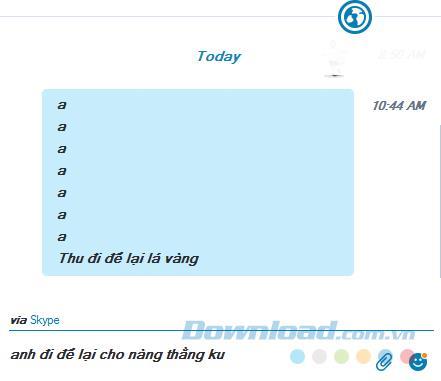
Sie können optional die Schriftart in Schriftart , den Schriftstil in Schriftart und die Schriftgröße in Größe auswählen .
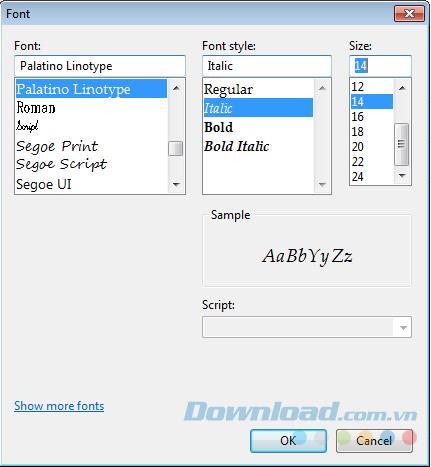
Sie können alle drei Optionen gleichzeitig kombinieren.
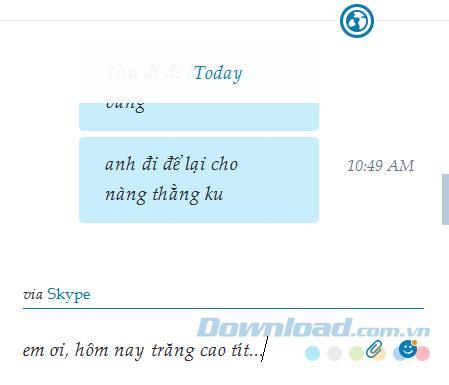
Wenn es sich jedoch um eine Schriftart handelt, die Ihr Computer nicht unterstützt, fehlt der Dialog möglicherweise fehlerhaft (siehe Kasten). Sie können weitere Schriftarten installieren, die Ihr Computer verwenden kann, oder Wählen Sie eine andere Schriftart.
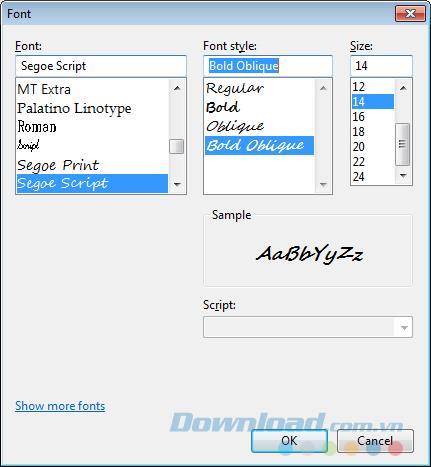
So ändern Sie das Schriftformat in Skype
Wenn Benutzer eine Schriftartänderung vornehmen, werden sie häufig von vier verschiedenen Schriftformaten begleitet:
- Normal - Kleinbuchstaben.
- Kursiv - Kursivtext .
- Fett - Fettgedruckter Text.
- Fett kursiv - Fett kursiv.
Wenn Sie jedoch den Schriftstil jedes Mal ändern möchten, müssen Sie dies Schritt für Schritt tun, wie dies beim Ändern der Schriftart der Fall ist. Dies ist zeitaufwändig und zeitaufwändig. Download.com.vn zeigt Ihnen einen kleinen Tipp, nämlich die Verwendung des Codes. Für jeden Code, der an der ersten und letzten Position im Chat hinzugefügt wird, wird ein Satz mit dem entsprechenden Codeformat angezeigt.
Insbesondere:
- Code * (Chat-Inhalt) * - Wenn Sie fett schreiben möchten .
- Code _ (Chat-Inhalt) _ - Wenn Sie kursiv eingeben möchten .
- Code ~ (Chat-Inhalt) ~ - Zum Schreiben von Text mit Bindestrichen in der Mitte .
- Code {Code} (Chat-Inhalt) {Code} - Zum Schreiben von Text in einem anderen seltsamen Format.
Zum Beispiel:
Schreiben Sie * fett * .
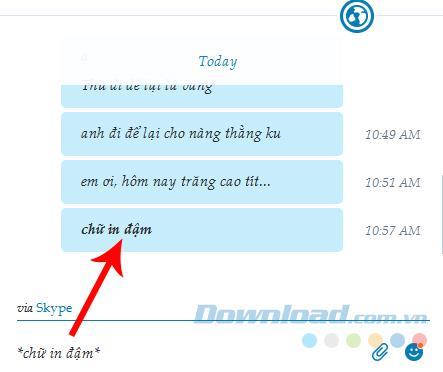
Durch die Verwendung von Unterstrichen wird Kursivschrift erstellt .
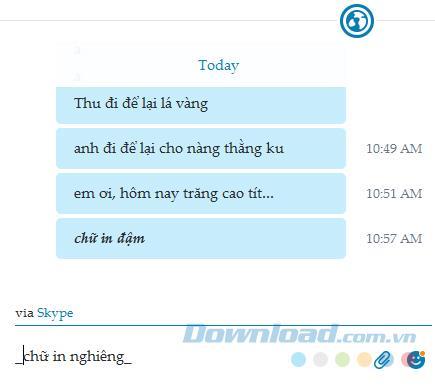
Diese Wörter werden nur konvertiert, die Schriftart bleibt gleich.
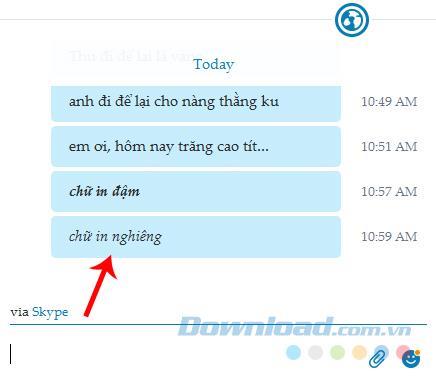
Unabhängig davon, ob Sie den Code verwenden oder in Optionen anpassen , können wir nicht unterstreichen, aber wir können "~" verwenden, um das mit Bindestrich versehene Wort zu schreiben (siehe Abbildung unten).
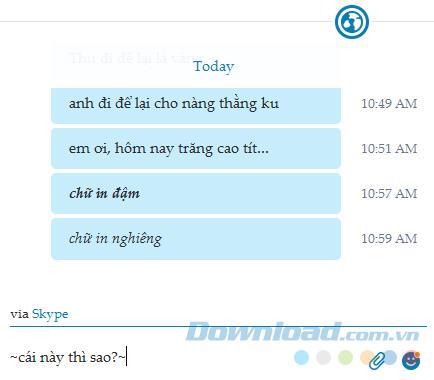
Vielleicht reicht diese Art des Schreibens aus, um Aufmerksamkeit zu erregen und den Empfänger bereits zu betonen.
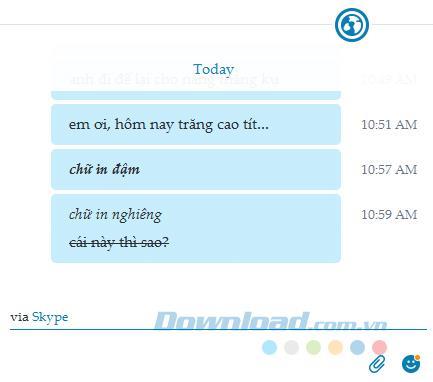
Wenn Sie Schriftarten ohne Zugriff auf Optionen schnell konvertieren möchten, verwenden Sie {code} .
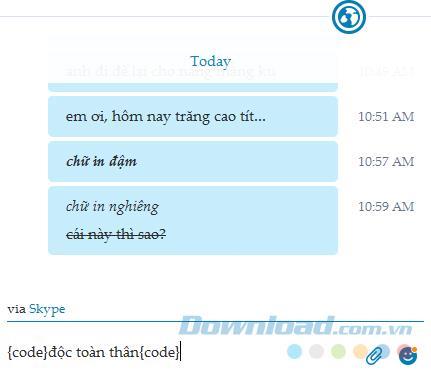
Erkennst du diese Schrift? Einzelne Autoren "geben auf", wissen nur, dass wir mit diesen Codes den Zweck erreicht haben.

Von nun an können Sie Skype mit jeder Schriftart und jedem Schriftformat verwenden, aber die Schriftfarbe wie bei Yahoo noch nicht ändern. Dies ist jedoch auch der Vorteil, den andere Software nicht bietet Skype hat einen weiteren Pluspunkt in den Augen des Benutzers.
Clip-Anweisung zum Ändern der Schriftart in Skype
Aktualisieren Sie neu 2021
So ändern Sie die Schriftart in der neuen Version von Skype. Wie kann ich den Bildschirm in Skype erweitern? Praktische Empfehlungen
Um uns das Leben zu erleichtern, hat Skype in den Einstellungen eine Funktion eingerichtet, mit deren Hilfe Sie die Schriftgrößen an Ihre Bedürfnisse anpassen können.
In diesem Fall müssen Sie nicht in Großbuchstaben schreiben, um kleine, vor Ihren Augen schillernde Buchstaben wie lästige Mücken und Kleinbuchstaben zu entfernen. Das Schreiben in Großbuchstaben im Chat entspricht laut Etikette dem Erhöhen der Stimme (Schreien). Seien wir also höflich und finden Sie einen Weg, in Skype nicht zu schreien.
Ich liebe Skype wirklich. Seit vielen Jahren nutze ich es, um Partner für das Geschäft zu gewinnen. Ich rate Ihnen, diese Kommunikationsform in vollem Umfang zu nutzen.
Um sich zu ändern schriftart in Skype Sie müssen zur Registerkarte "Extras" in der oberen linken Ecke Ihres Skype gehen. Dann gehen wir zu "Einstellungen" - "Chats und SmS" - "Visuelles Design". Suchen Sie die Schaltfläche „Schriftart ändern“ und gestalten Sie sie nach Ihren Wünschen.
Speichern Sie danach die Änderungen. Klicken Sie unten rechts auf "OK". Sie sehen eine Seite, auf der Sie auf die Schaltfläche "Speichern" klicken müssen.
Alle Änderungen werden gespeichert und Sie können Nachrichten in den Chats Ihres Skype lesen.
Um Skype in vollem Umfang nutzen zu können, lesen Sie meine vorherigen Artikel, in denen ich Ihnen erzähle,
- wie können Sie zwei Skype auf einem Computer haben
- So behalten Sie Kontakte, um sie bei der Entführung von Skype nicht zu verlieren
- So schützen Sie Ihren Assistenten vor Viren und vielem mehr.
Sie müssen die neuen Kontakte sofort anrufen, um herauszufinden, was sie vom Internet wollen. Und wenn diese Leute ins Internet gekommen sind, um Geld zu verdienen, und wenn Ihre Ziele und Wünsche gleich sind, können Sie ihnen gerne Ihr Geschäft anbieten.
Immerhin ist es das beste, monetäre, stabile, zuverlässige und profitable. Ist das so Warum würden Sie sonst darauf eingehen?
Sehen Sie sich diese Videolektion zum Ändern der Schriftart in Skype an und machen Sie es mit mir:
Das ist alles. Sehen Sie, wie einfach es ist, Ihre Arbeit zu erleichtern, indem Sie lernen, sich zu verändern. Schrift in Skype und kategorisieren Kontakte.
Viele Leute beschweren sich über den beliebten Messenger: Sie sagen, es gebe nicht genug Möglichkeiten, das Geschriebene irgendwie hervorzuheben, sie würden Funktionen hinzufügen. Aber nur wenige Menschen wissen, dass es mit Skype tatsächlich möglich ist, die Schriftart des Texts fast vollständig zu ändern, fett zu gestalten, farbig an die andere Person zu schreiben und durchzustreichen. Diese Funktionen sind nicht so einfach zu finden, sie sind im Client hinter Tonnen von Emoticons und zusätzlichen Funktionen, Textbefehlen, sorgfältig versteckt, aber wer sie sucht, wird sie immer finden!
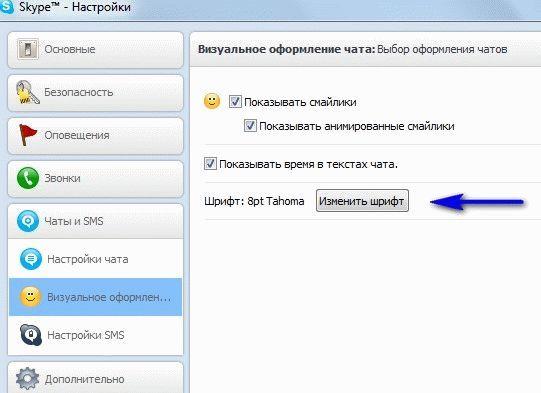
Diese Funktion wurde Skype nicht in zotteligen Jahren hinzugefügt, sondern in der nächsten Version für das beliebte Windows 7-System. Ab Client-Version 7 schien er jenen Zeiten Tribut zu zollen, als Skype HTML noch unterstützte, sodass Benutzer die Textformatierung unabhängig verwalten konnten.
Dies ist nützlich, wenn Sie den Text hervorheben und so die Aufmerksamkeit des Gesprächspartners auf sich ziehen möchten. Der Client gibt Ihnen die Möglichkeit, den Text fett, durchgestrichen, schief oder stilisiert zu programmieren. Sie müssen sich keine langen Befehle merken, nicht mit der Befehlszeile arbeiten oder eine Programmiersprache erlernen - alle Vorgänge werden mit wenigen einfachen, allgemeinen Zeichen ausgeführt.
Wenn Ihnen die Standard-Client-Tools nicht ausreichen, können Sie alle Spezialprogramme installieren, dies jedoch auf eigene Gefahr und Gefahr - jede Software kann Ihr Konto stehlen!
So ändern Sie die Schriftart in Skype
Neben der Tatsache, dass Sie im Client eine ausgewählte Schriftart erstellen können, ist es auch möglich, die Schriftart des Programms selbst zu ändern. Viele Leute beklagen, dass sie mit dem Schriftdesign von Skype nicht zufrieden sind, dass es das gesamte Styling durchbricht und unhöflich und unangemessen aussieht. Tatsächlich ist dieses Problem jedoch leicht zu lösen.
Um dies zu tun, müssen Sie:
- Suchen Sie die obere Menüleiste.
- Gehen Sie zu "Extras" - "Einstellungen".
- Dort finden Sie den Reiter "Chats und SMS".
- Darin finden Sie den Button "Schriftart ändern".
- Wählen Sie den richtigen Geschmack
Das ist alles So können Sie den nervigen Izokuper beispielsweise leicht gegen etwas Exotischeres austauschen. Außerdem können Sie dort den Stil ändern.
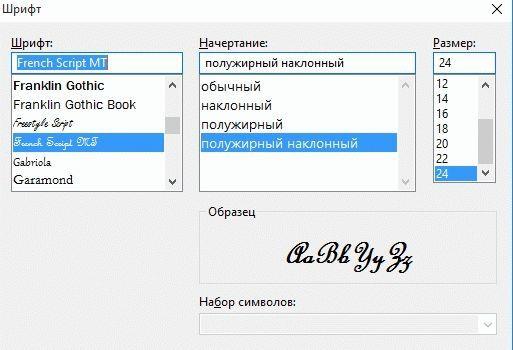
So erhöhen Sie die Schriftart in Skype
Viele beklagen sich darüber, dass Skype standardmäßig zu kleine Schriftarten verwendet. Auf großen Monitoren wird die Verwendung durch Kunden zur Hölle: Sie können nichts sehen und erhalten sogar eine Lupe. Genau das gleiche Problem mit Menschen mit Sehschwäche. Ein kleiner, absolut unlesbarer Strom schlecht unterscheidbarer Zeichen - daraus wird eine Nachricht mit möglicherweise wichtigen Informationen. Für dieses Problem gibt es jedoch eine einfache und einfache Lösung: Sie müssen nicht einmal eine Lupe besorgen. Sie können einfach die Schrift vergrößern.
Gehen Sie einfach zu "Visuelles Design" - "Schriftart ändern" und achten Sie auf die dritte Spalte - sie ist für die erforderliche Größe in der Sprache der Computerleute verantwortlich, die als Intervall bezeichnet wird. Sie können die Buchstaben sogar sehr groß oder nur sehr groß machen.
So reduzieren Sie die Schriftart in Skype
Es gibt auch Leute, denen die übliche Skype-Schrift ebenfalls unangenehm ist, die andere ist jedoch zu groß. Es kann sein, wie Menschen mit Weitsicht - für sie, je weniger, desto besser - und nur die Besitzer alter, noch nicht flacher und kleiner Monitore - alles wird von ihnen manchmal gedehnt und deformiert.
Ihr Problem ist nicht weniger einfach zu lösen - es reicht aus, die Schrift auf die gleiche Weise zu verkleinern. Das Wichtigste dabei ist jedoch, es nicht zu übertreiben - zu kleine Buchstaben können das Sehvermögen beeinträchtigen.
Leider können Sie den Client erst nach Klicken auf die Schaltfläche „OK“ in einem neuen Stil anzeigen. Also, wenn Sie die ausgewählte Schriftart nicht mögen ... Unser Lied ist gut, fangen Sie von vorne an.
So erhöhen Sie die Schriftart von Kontakten in Skype
Das ursprüngliche Mittel von Skype, um das Problem der kleinen Schrift in der Kontaktliste zu beheben, kann nicht sein - aus irgendeinem Grund haben die Entwickler diese Funktion entfernt, obwohl es früher da war. Aber dieses Problem ist immer noch gelöst - allerdings, wenn Sie die siebte Version von Windows haben.
Dafür:
- Gehen Sie zum Desktop.
- Klicken Sie mit der rechten Maustaste auf eine leere Stelle (so rufen Sie das Kontextmenü auf).
- Wählen Sie im Dropdown-Menü den Punkt "Personalisierung".
- Suchen Sie links unten das kleine "Bildschirm" -Schild und klicken Sie darauf.
- Suchen Sie links nach "Andere Schriftgröße" und klicken Sie darauf.
- Deaktivieren Sie "Skalen im Windows XP-Stil verwenden".
Auf diese Weise können Sie die Buchstaben nicht nur im Chat, sondern über Skype hinweg ändern. Dies ist eine unglaublich nützliche Funktion.
Was bedeutet der durchgestrichene Text in Skype?
Wenn Ihr Freund mit Computern vertraut ist oder nur mit den Hauptfunktionen des Skype-Programms vertraut ist, müssen Sie ein durchgestrichenes Wort in Ihrem Dialog gefunden haben und sich lange gefragt haben, was das bedeutet.
Im Gegensatz zu anderen Arten von Stilen wird dieser verwendet, um zu lachen und nicht um etwas Wichtiges zu markieren. Es wird auch verwendet, um das Erscheinungsbild echter Kommunikation zu erzeugen - mit eigenen Vorbehalten und vermeintlich zufälligen Worten. Manchmal bringt diese Art der Kommunikation sogar zusammen.
Ein Beispiel für die Verwendung einer durchgestrichenen Schriftart: "Dieser Wassili Michailowitsch ist so eine Ziege, ein alter guter und gütiger Mensch!"
So streichen Sie das Wort in Skype durch
Etwas im Client durchzustreichen ist sehr einfach und unkompliziert.
Dazu einfach:
- Geh zum Chat.
- Schalten Sie die Eingabesprache auf Englisch.
- Halten Sie gleichzeitig die Umschalttaste und das russische "E" gedrückt (normalerweise weit entfernt vor dem oberen digitalen Bedienfeld).
- Wiederholen Sie es noch einmal.
- Schreiben Sie zwischen die beiden Zeichen "~" (Tilde) den Text, den Sie durchgestrichen sehen möchten.
Verwenden Sie kein Durchgestrichen in der Geschäftskorrespondenz - dies ist die Regel für schlechten Ton. Denken Sie immer an die Unternehmensethik, sonst verscheuchen Sie einfach alle potenziellen Arbeitgeber oder Kunden!
Wie man auf Skype fett schreibt
Durch Auswahl von Fettdruck werden wichtige Informationen hervorgehoben. Zum Beispiel schreiben Sie Anweisungen an Ihren Mitarbeiter und erwähnen dort ein schrecklich wichtiges Detail - alles wird zusammenbrechen, ohne dass es umgesetzt wird. Und so hat er gerade auf diesen Artikel geachtet und ihn nicht achtlos verpasst, Sie können diesen Artikel fett schreiben.
Um dies zu tun, müssen Sie:
- Geh zum Chat.
- Suchen Sie eine Sterntaste an der Seite des Ziffernblocks und klicken Sie darauf.
- Wiederholen Sie es noch einmal.
- Geben Sie zwischen den beiden Zeichen "*" den Text ein, der fett gedruckt werden soll.
Missbrauche nicht die Kühnen. Erstens kann Ihre Nachricht völlig unleserlich werden. Zweitens ist dies die Regel des schlechten Tons - es ist, als würde man dem Gesprächspartner einen Kapslok "schreien".
So schreiben Sie mit Skype in farbigen Buchstaben
Leider wurde seit der fünften Version von Skype die Fähigkeit, in verschiedenfarbigen Buchstaben zu schreiben, zusammen mit der HTML-Unterstützung rücksichtslos entfernt, und die Gründe dafür sind immer noch unbekannt. Man kann nur vermuten, dass vielleicht viele Benutzer die ihnen eingeräumten Möglichkeiten unangemessen ausgenutzt und die Nachrichten für das Auge zu hell und unangenehm gemacht haben.
Wenn Sie der Besitzer der alten Version des Clients sind, verwenden Sie den folgenden Code: WortDabei ist "0" der Code der gewünschten Farbe (Sie können ihn im Internet eingeben) und "Word" der Text, den Sie benötigen.
Spezielle Programme können diese Gelegenheit nutzen, aber nur auf eigene Gefahr und Gefahr installieren. Sie können sich nie sicher sein, dass die nächste „Software für Skype“, die wunderschöne, mehrfarbige Funktionen bietet, Sie nicht von Ihrem Passwort und Ihrem Konto abhält und Sie ab sofort Spam in Ihrem Namen versenden wird - lesen Sie die Details dazu.
Wie schreibe ich in Kursivschrift auf Skype
Kursivschrift ist auch für die Auswahl des Textes erforderlich, aber etwas ruhiger und weniger aggressiv - etwas Wichtiges, aber nicht unbedingt Notwendiges wird hervorgehoben.
Um eine Nachricht kursiv zu schreiben, müssen Sie:
- Geh zum Chat.
- Suchen Sie die Taste in Form eines Minus im oberen Ziffernfeld und drücken Sie sie gleichzeitig mit der Umschalttaste.
- Wiederholen Sie es noch einmal.
- Schreiben Sie zwischen die beiden Zeichen "_" (im Volksmund fälschlicherweise als "Unterstrich" bezeichnet) den Text, den Sie durchgestrichen sehen möchten.
Wie man in Skype blinkenden Text erzeugt
Bei dieser Funktion ist die Story dieselbe wie bei Farbschriften - sie werden einfach entfernt - die „blinkende“ Schrift ist zum Lesen sehr unpraktisch. Es ist einfach und unkompliziert: Code Wort - hier ist die "blinkende" Schrift.
Schlussfolgerungen
Schriftarten und Beschriftungen in Skype - dies ist sehr nützlich, wenn diese Funktionen in den Händen einer erfahrenen und vernünftigen Person liegen. Sonst wird nichts Gutes daraus.
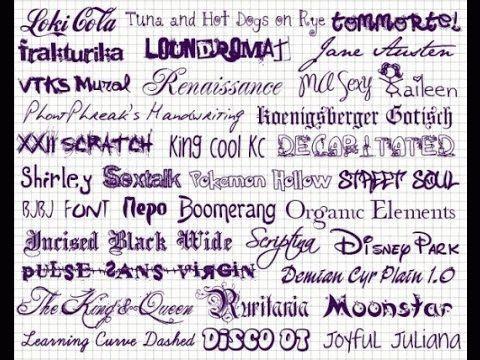
Vorteile und Nachteile
Pluspunkte eingebetteter Schriften:
- Einfach
- Nur.
- Günstig.
- Markieren Sie die erforderlichen Punkte.
Nachteile eingebetteter Schriften:
Die Entwickler von Skype haben die Schriftgröße im Dialogfeld nicht wirklich festgelegt. Jetzt ist die Standardeinstellung 10 Schriftgröße (Großbuchstabenhöhe), aber dieser Parameter hatte einen Wert von 8. Für mich sind diese Werte zu klein. Immerhin wird davon ausgegangen, dass die am besten lesbare Größe 12 ist.
Mal sehen, wie man die Schriftart im Programm Skype ändert.
Dazu müssen Sie im Programmfenster den Befehl „ Werkzeuge » → « Einstellungen ».

Die " Einstellungen ". Im linken Menü finden wir " Chats und SMS "Und klicken Sie auf diese Rubrik. Drei weitere Komponenten der Einstellungen werden geöffnet, klicken Sie auf " Visuelles Design ».

Jetzt kommen wir zum Wichtigsten. In diesem Abschnitt, der sich vor Ihnen öffnet, müssen Sie auf die Schaltfläche " Schriftart ändern ».

Dies öffnet ein weiteres Dialogfeld mit dem Namen „ Schriftart „Hier können Sie den Typ der Schriftart, den Typ und die Größe ändern.

Klicken Sie nach dem Vornehmen von Änderungen auf die Schaltfläche OK und im Fenster Einstellungen auf die Schaltfläche Speichern, um die Änderungen zu übernehmen.
Das ist alles, die Schriftart für den Text im Chat, im Programm Skype, ist jetzt geändert. Beachten Sie, dass die Änderungen nur in Ihrem Programm aufgetreten sind. Der Befragte wird sie nicht sehen.
Die Skype-Anwendung wurde für Videoanrufe und Textkorrespondenz entwickelt. Wenn es keine Beschwerden über Skype-Video gibt, beschweren sich Skype-Benutzer häufig über Text-Chat, dass das Programm eine zu kleine Schriftart hat. Wenn Sie lange in Kleinbuchstaben blicken, können Sie sich eine Sehbehinderung verdienen.
Erhöhen Sie die Schriftgröße
Glücklicherweise gibt es in Skype eine einfache Möglichkeit, die Schriftgröße zu erhöhen. Öffnen Sie dazu einfach das Programmeinstellungsfenster. Klicken Sie im oberen Menü auf "Extras", wählen Sie den Punkt "Einstellungen" und klicken Sie auf die Schaltfläche "Schriftart ändern". Bevor Sie ein Fenster mit Schrifteinstellungen öffnen, können Sie dort das gewünschte Headset und die Schriftgröße festlegen und zwischen normal, fett und kursiv wählen.
Unter Mac OS kann die Schriftgröße in Skype mithilfe der Hotkeys geändert werden. Die Kombination Cmd + erhöht die Schriftgröße und die Kombination Cmd- verringert sich. Um den Text im Chat in einer Standardschrift anzuzeigen, drücken Sie einfach Cmd0.
Bitte beachten Sie, dass Sie in Skype nur die Einstellungen für die Schriftart ändern können, mit der Sie Chat-Nachrichten direkt anzeigen können. Die Möglichkeit, die Schriftart anderer Oberflächenelemente des Programms (Kontaktliste usw.) zu ändern, wird von Skype-Entwicklern nicht bereitgestellt.
Ändern Sie die Schriftgröße für die Kontaktliste
Wenn auf Ihrem Computer ein Windows 7-Betriebssystem installiert ist, kann das Problem mit der kleinen Schriftart in der Skype-Kontaktliste wie folgt behoben werden. Klicken Sie mit der rechten Maustaste auf den Desktop, wählen Sie im Kontextmenü den Punkt „Personalisierung“ und wählen Sie dann „Bildschirm“ und „Andere Schriftgröße“. Danach müssen Sie nur noch das Kontrollkästchen neben dem Punkt „Skalen im Stil von Windows XP verwenden“ deaktivieren.
Versteckte Skype-Funktionen
Neben den Tricks mit der Schriftart von Nachrichten im Chat gibt es noch andere im Skype-Programm. Jeder weiß zum Beispiel: Wenn im Chat-Fenster ein Schreibstift angezeigt wird, ist das Ihr Gesprächspartner. Wenn Sie jedoch beim Schreiben einer Nachricht nacheinander drei beliebige Tasten drücken (diese sollten nicht nebeneinander liegen), sieht Ihr Besucher anstelle eines Bleistifts die Person gehen. Wenn Sie nicht eine Nachricht eingeben, sondern schnell und chaotisch die Tasten drücken, sieht Ihr Gesprächspartner, wie der Schreibstift in zwei Hälften zerbricht.
Unterstützende Funktionen helfen Menschen mit Behinderungen bei der Verwaltung ihres Geräts.
Themeneinstellung
Skype bietet viele Möglichkeiten, um Ihre Arbeit an Ihre Bedürfnisse anzupassen.
Desktop-Tastenkombinationen für Themen
So öffnen Sie schnell das Themenauswahlfenster:
- Auf dem Mac - Cmd + T
- Unter Windows - Strg + T
So wechseln Sie zwischen den aktuellen Motivmodi „Hell“ und „Dunkel“:
- Auf dem Mac - Cmd + Shift + T
- Unter Windows - Strg + Shift + T
Signatur aktivieren
Tastaturkürzel
Für die schnelle Navigation in Skype können Sie Tastaturkürzel verwenden. .
Schriftgröße
Sie können die Standardschriftgröße für Skype auf Ihrem Desktop festlegen.
- Verwenden Sie für Mac das Menü "Ansicht" im oberen Einstellungsfeld, um die Anzeige zu vergrößern oder zu verkleinern oder zur tatsächlichen Größe zurückzukehren
- Cmd + + zu erhöhen
- Cmd + – zu reduzieren
- Cmd + 0 für die tatsächliche Größe
- Verwenden Sie unter Windows die Tastenkombination Alt + V, um das Menü Ansicht anzuzeigen, um die Anzeige zu vergrößern oder zu verkleinern oder zur tatsächlichen Größe zurückzukehren.
- Strg + Shift + = zu erhöhen
- Strg + – zu reduzieren
- Strg + 0 für die tatsächliche Größe
Anrufe automatisch entgegennehmen
Bei Bedarf können Sie Skype so einrichten, dass Anrufe automatisch beantwortet werden.
Mikrofonprüfung und Videostatus
Mikrofonstatusmeldung während eines Anrufs:
- Mac: [Befehl] + Umschalt + Option + [M]
- In Windows - Strg + Alt + M
Kündigen Sie Ihren Videostatus während eines Anrufs an:
- Mac: [Befehl] + Umschalt + Option + [K]
- Unter Windows drücken Sie Strg + Umschalt + Alt + K
Verwenden spezieller (Hilfs-) Funktionen in Skype
Skype unterstützt spezielle Funktionen, einschließlich eines Bildschirmlesegeräts unter Windows und MacOS.
Informationen zum Einrichten von Windows Speaker.
Informationen zum Einrichten von VoiceOver auf einem Mac.